Es posible que le guste escribir en archivos Word, pero la mayoría de libros y archivos que lee online suelen estar en formato PDF. Para editar y añadir contenido a estos archivos, puede que tenga que convertir los archivos de PDF a Word. Y aquí es donde necesita usar un conversor PDF a Word de código abierto. Para habilitar esta tarea esencial, hay muchos softwares PDF a Word de código abierto disponibles online que son bastante útiles. A la gente le encanta usar este tipo de conversores para cambiar de software en función de sus necesidades particulares. Hay muchos conversores PDF a Word de código abierto disponibles online. Los mejores se listan a continuación.
Los 5 Mejores Conversores PDF a Word de Código Abierto
1. Nemo PDF to Word
Nemo PDF to Word es un programa de código abierto que te ayuda a convertir PDF a formato Word. Es una forma rápida de garantizar que la conversión de archivos se lleva a cabo. Aparte de ser fácil de usar, también permite la conversión por lotes y conserva el diseño original del archivo. Aunque Nemo PDF to Word es una buena opción, no permite la edición directa y la copia de contenidos del PDF. Además, no es posible extraer páginas.
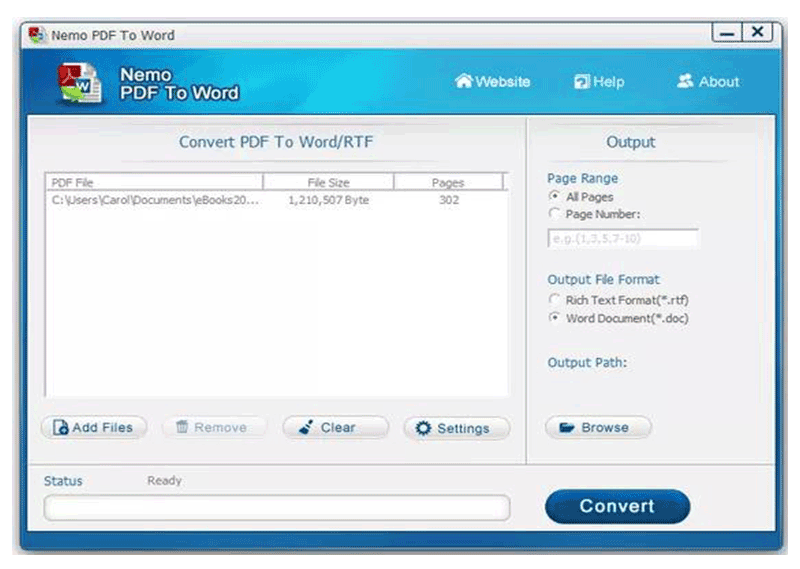
2. Free PDF to Word Converter 5.1
Este conversor es un conversor PDF a Word de código abierto fácil de usar que realiza conversiones rápidamente. El archivo debe ser agregado y la conversión tendrá lugar. Conserva el formato original de los archivos.
Free PDF to Word converter 5.1 es un buen software, pero no garantiza la seguridad de los archivos convertidos y otras funciones, como la extracción de páginas de archivos PDF, no están incluidas.
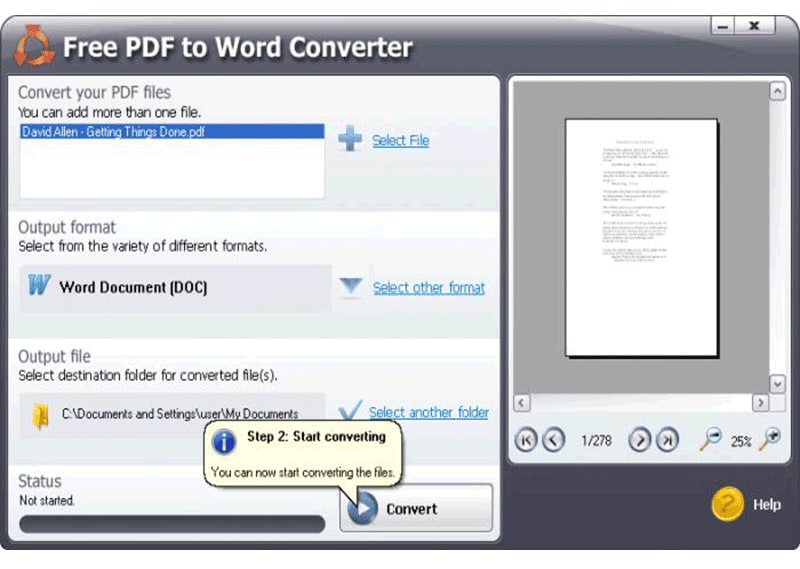
3. UNIPDF – Free PDF to Word converter Software
Este conversor es independiente y fácil de usar. Realiza conversiones de alta calidad de archivos PDF en word. También permite conversiones por lotes de archivos. También conserva el formato original de los archivos.
Un buen conversor de código abierto, pero no tiene fnciones adicionales que son necesarias, como la edición de PDFs y la extracción de páginas para formar archivos PDF independientes.
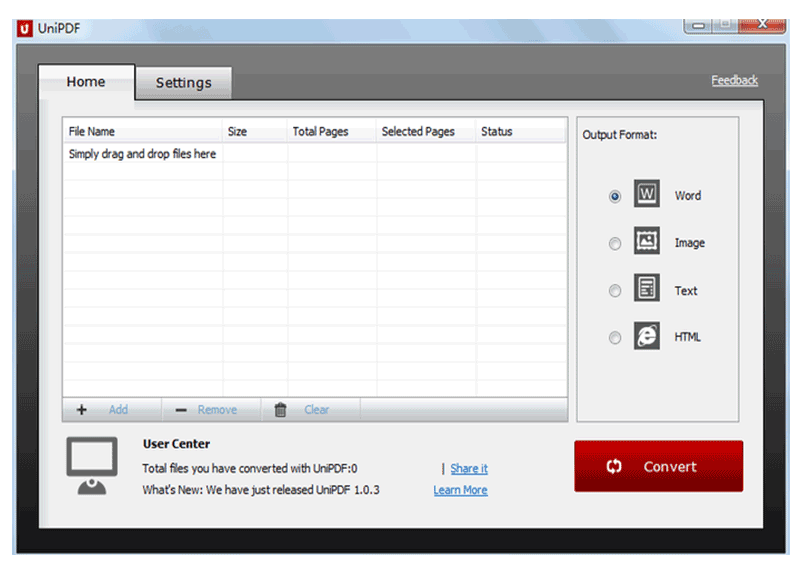
Desventajas de los Conversores PDF a Word de Código Abierto:
- La interfaz es un poco compleja y no muy fácil de usar para principiantes.
- Es muy complicado establecer las opciones del software de código abierto. A veces, le encontrará con que intentaste muchas opciones y todavía no pudo hacer lo que quería.
- Hay demasiadas limitaciones en los softwares de código abierto, como que no admiten la inclusión de multimedia, no soportan algunos formatos de archivo como HTML, EPUB, GIF, RTF, BMP, etc.
- Los conversores PDF a Word de código abierto, por lo general, tienen dificultades para manejar la conversión de archivos grandes. Dejan de funcionar fácilmente.
La Mejor Alternativa al Conversor PDF a Word de Código Abierto
Si está buscando la solución perfecta para sus documentos PDF, le encantará PDFelement . Le ayuda a hacer todo lo que necesitas en su documento PDF, desde la edición de archivos PDF hasta la combinación de archivos e incluso la transferencia de archivos. Puede editar archivos PDF en un máximo de nueve idiomas y para todos los sistemas operativos más populares, incluyendo Windows, Mac, iOS y Android.

![]() Impulsado por IA
Impulsado por IA
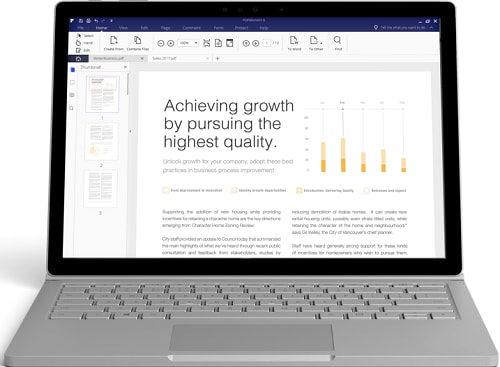
Estas son algunas de las características que le encantarán:
- Función de edición - Ya sea editando páginas o modificando archivos, hágalo tan fácilmente como lo haría en un documento de Word.
- Función OCR - Ahora, busque una imagen, selecciónela y conviértala en documentos editables.
- Función de Formulario - no más intentar ver qué campos puede rellenar en los formulario PDF. PDFelement le dirá todo acerca de los campos de relleno del documento, perfecto para rellenar formularios personalizados y campos de texto.
- Conversión - puede convertir archivos PDF a diversos formatos, y desde diversos formatos a PDF en solo unos clics.
También tiene otras funciones como anotar, extraer y redactar. Si le pregunta por qué usar PDFelement aquí tiene los beneficios:
- Conserva el formato original.
- Es seguro (con firma digital y otras funciones).
- Es rápido.
- Asegura una conversión de alta calidad.
- Permite editar documentos PDF y copiar páginas.
PDFelement es la mejor alternativa a los conversores PDF a Word. Aquí tiene una guía paso a paso sobre cómo usar PDFelement para convertir archivos PDF a formato Word.
Paso 1. Hacer clic en "A Word"
Si está ejecutando Windows, haga clic en el botón "Inicio". Una vez haya seleccionado el archivo, seleccione la opción "A Word" si desea convertir el PDF a Word.
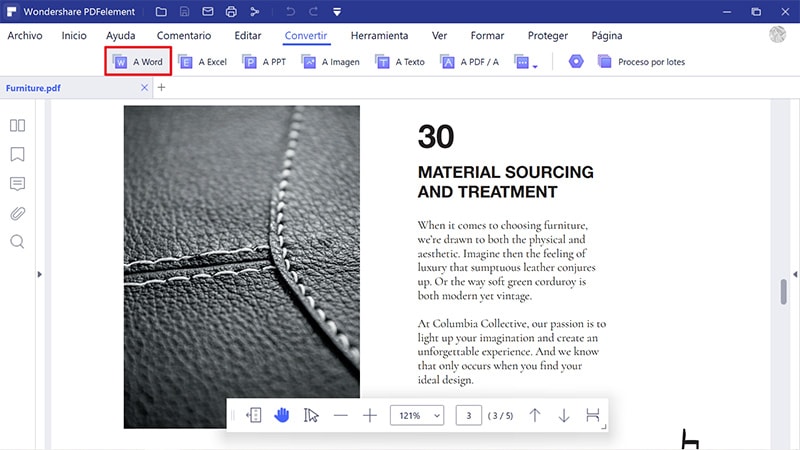
Paso 2: Añadir Archivos, Establecer Opciones y Convertir de PDF a Word
Al convertir PDF por lotes, primero debe hacer clic en "Proceso por lotes". Haga clic en "Agregar archivos" o arrastre los archivos al área de trabajo.
Haga clic en el icono de engranaje para abrir la configuración de lote. Puede habilitar el OCR (Reconocimiento óptico de carácteres) si su archivo PDF se escanea o se basa en imágenes. Y luego, haga clic en "Iniciar" abajo para terminar el proceso.
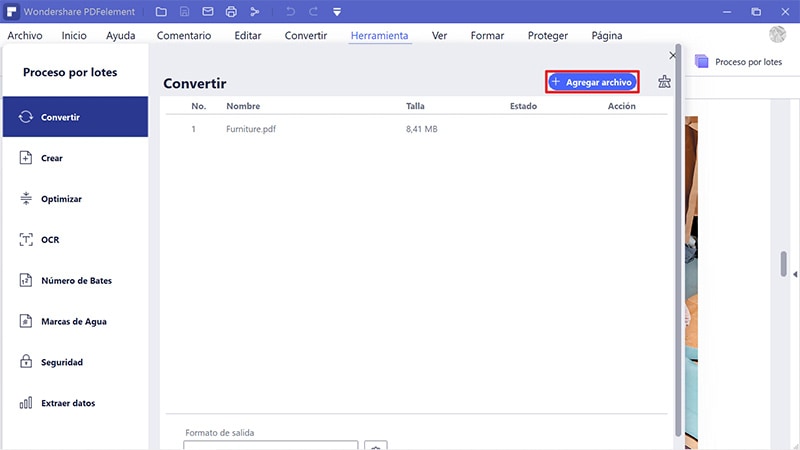
Paso 3: Método para Convertir PDF a Word para para Usuarios de Mac
Los usuarios de Mac pueden arrastrar los archivos PDF a PDFelement y simplemente hacer clic en el botón "Convertir" para añadir el archivo PDF para la conversión a Word. Establezca las opciones necesaria en la ventana emergente y pulse "Convertir" para que el PDF convertido a formato Word. Nota: El icono "W" se refiere al formato de Microsoft Word.
El archivo resultante será editable. PDFelement es una alternativa fácil de usar a los conversores PDF a Word de código abierto que convierte rápidamente un archivo PDF en un archivo word.
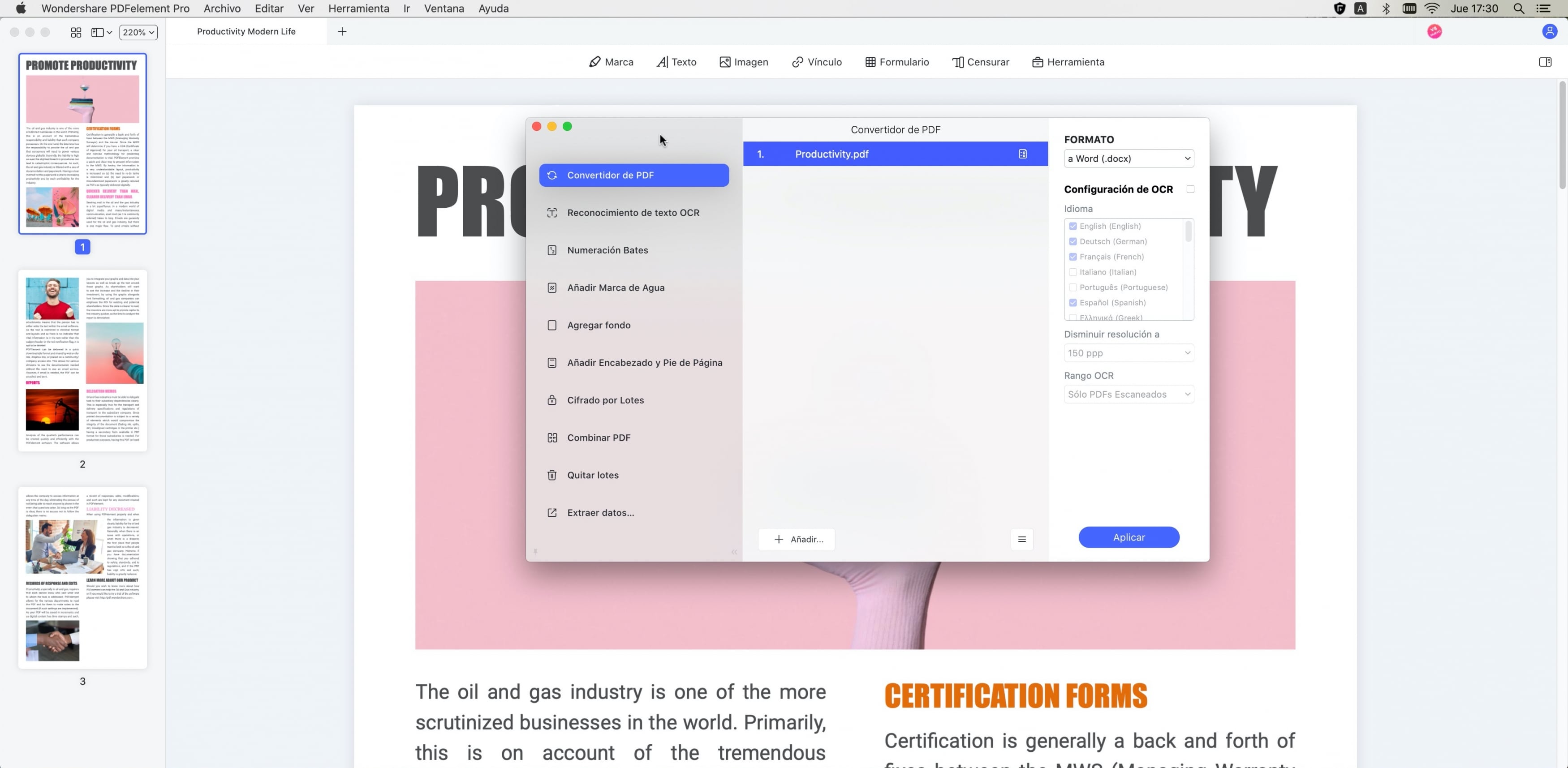
PDFelement puede considerarse una herramienta indispensable y a la vez muy segura y digna de confianza, ya que cuenta con funciones personalizadas para manejar la seguridad del usuario. También es muy coherente y sin complicaciones. Esta es la razón por la que se puede utilizar diariamente con fines oficiales y para cualquier otro tipo de necesidades inmediatas. PDFelement es seguramente una herramienta en la que vale la pena invertir.

![]() Impulsado por IA
Impulsado por IA
 100% Seguro | Sin anuncios |
100% Seguro | Sin anuncios |






